Если вы открыли эту страничку, значит хотите установить на свой Android игру, но для вас эта процедура, видимо оказалась слишком сложной из-за отсутствия информации о том, что такое кэш для игры на Андроид. На самом деле всё предельно просто и вы сами сможете сейчас в этом убедиться. Кроме того, мы вместе разберемся, как устанавливать на свой аппарат игры с кэшем.
Вступление

Начнём с матчасти. Некоторые игры для Андроид находят своё распространение в виде взломанных (пиратских версий), что хоть и вызывает некоторые моральные терзания, но они заглушаются существенной экономией денежных средств. Эти приложения бывают в двух вариантах – простой файл apk, или он же плюс кеш, что нередко может вызывать ступор у новичков.
Что такое кеш к игре на Андроид
Кеш на Андроид – это видео, звуковые и графические файлы, которые обеспечивают как быстрый запуск, так и стабильную работу игрового приложения. От сочетания параметров процессора, видеоускорителей и экрана, которые зависят от модели телефона, кэш к игре будет разным, поэтому и выбор набора установочных файлов должен соответствовать вашей модели Android-устройства.
Как устанавливать игры с кэшем на Андроид? Полная инструкция
Ну, вот, теперь пора от теории переходить к практике, и разобраться, что делать со всеми этими «кэшами». Совершенно понятно, что мобильные аппараты не обладают достаточным количеством встроенной памяти, а любая игра с приличной графикой может «весить» четыре, или даже шесть Гбайт. Это и является причиной того, что установка игры запускается файлом с расширением apk, а вот кеш, как правило, должен разместиться на карте памяти.
Как установить кэш на Андроид с компьютера
Пошагово о наших действиях:
1. Первое, что мы должны сделать, это скачать кэш и apk-файл на свой ПК.
2. После этого заархивированную в ZIP-архив папку с кешем необходимо распаковать, в противном случае игра не запустится.
3. Третьим шагом будет копирование кэша с компьютера на Android. Для этого нужно создать папку с названием самой игры в корневом каталоге sd-карты. Это самый важный момент, главное в нём – не перепутать папки, чтобы кеш находился в нужном месте.
Перед началом копирования нужно внимательно прочитать описание игры, обычно там и сообщается, в какой папке должен находиться её кэш.
Некоторыми разработчиками создаются собственные папки, например:
- Игры от Electronic Arts – правильный путь для кеша выглядит так:
- На sd карте – sdcard/Android/data/папка с кэшем.
- В памяти устройства – Android/data/папка с кэшем.
- Игры от Gameloft – для своих игр и приложений предусматривает:
- На sd карте – sdcard/gameloft/games/папка с кэшем.
- В памяти устройства – gameloft/games/папка с кэшем.
- Игры от от остальных разработчиков это папка:
- На sd карте – sdcard/android/obb/папка с кэшем.
- В памяти устройства – android/obb/папка с кэшем.
Внимание : папки с кэшем обычно заархивированы в архив “.rar” либо “.zip” при этом, когда вы её разархивируете, переименовывать папку не нужно. Например: кэш от игры “Китолёт“, выглядит вот так “com.mtvn.Nickel odeon.GameOn”, соответственно, папку в таком виде и нужно поместить по пути android/obb/
Перенос файлов на Андроид, мы можем выполнить двумя способами:
- Подключение своего устройства через USB-кабель к компьютеру.
- Снять эс-ди карту и, подключив её к РС, напрямую скопировать нужные файлы.
4. Четвёртым шагом мы копируем apk-файл на свой аппарат в любое удобное место. Можно разместить на sdcard или во внутреннюю память устройства, не имеет значения, в какую папку кидать, главное знать, где именно придётся искать этот файл, когда понадобится его открывать.
5. Пятый шаг, это установка игры. Выполняем следующие действия:
- Отключаем свой Андроид от компьютера.
- Открываем файловый менеджер, находим скопированный apk, запускаем.
После этих действий начинается установка, по её окончании вытираем пот со лба, вздохнём полной грудью, и запускаем игру. Приложение автоматически находит копию кэша, а нам остаётся с головою погрузиться в увлекательный геймплей.
Установка напрямую с Android устройства
Начнём с того, что мы скачали кэш и apk файл на своё устройство, но что с этим делать, не понятно. На самом деле, всё довольно легко.
1. Первое, что нужно, это открыть .zip архив с кэшем. Чтобы его распаковать, можно воспользоваться любым архиватором, мы рекомендуем Rar для Андроид.
2. Далее, нужно закинуть кеш, в нужную папку. Тут пути идентичны, как и в случае с проделанной операции на ПК. Смотрите скрин:
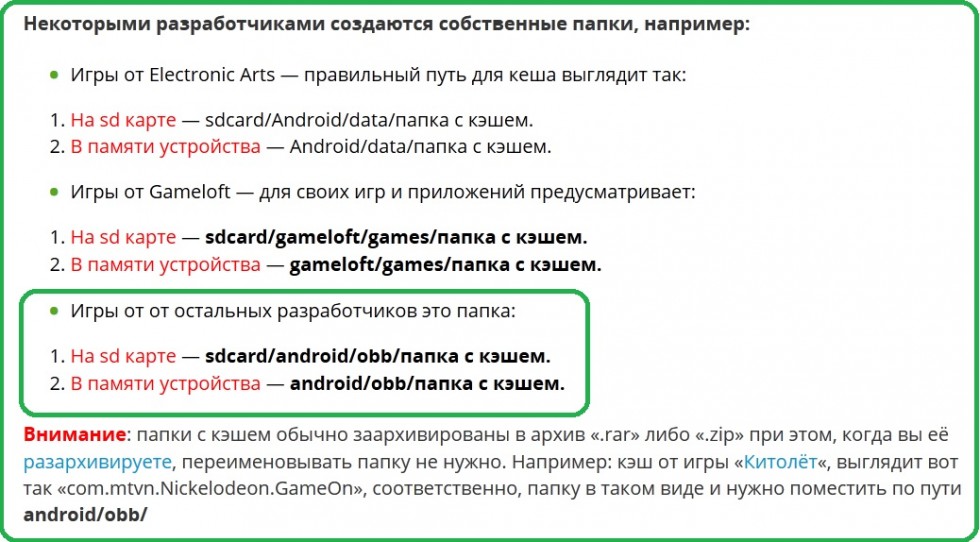
3. Третий шаг – завершающий. Когда всё что бы описано выше, проделано, нужно запустить тот apk файл что вы скачали. После чего, начнётся загрузка и игра найдёт копию кэша автоматически.
Время установки, будет зависеть от того, какого размера, скаченная вами игра или приложение.
Видео: установка игр с кэшем на Андроид
Для наглядного примера, можно посмотреть видео:
Итог
В общем, на практике, описанный процесс оказывается не таким сложным, но в любом случае, если у вас возникли трудности с установкой, мы с радостью готовы предложить свою помощь и поддержку. Удачи!
Источник: grand-screen.com
Устанавливаем кэш для приложений на Android
В Play Market многие, даже очень сложные игры с продвинутой графикой, весят не так много. Все это связано с ограничениями на максимальный размер загружаемого контента на платформу. Разработчики обходят его с помощью кэша – вы устанавливаете облегченную версию приложения, а оно затем догружает в фоновом режиме или распаковывает файлы с кэшем, которые необходимы для корректной работы.

Однако, что делать, когда кэш для приложений был удален или не может установиться в автоматическом режиме? В этом случае остается только самостоятельно попытаться его установить.
Как установить кэш для игры на Android
К счастью, эту процедуру вполне под силу выполнить даже не самому опытному пользователю. Далее рассмотрим несколько способов реализации задуманного.
Вариант 1: Файловые менеджеры со встроенными архиваторами
Файлы с кэшем обычно запаковываются в архив. Их можно легко оттуда достать, воспользовавшись сторонними файловыми менеджерами с возможностью открытия и редактирования архивов. Проводник, встроенный в Android по умолчанию, не умеет корректно работать с архивами.
В качестве примера рассмотрим взаимодействие с ES-Проводником:
- Запустите файловый менеджер и доберитесь там до корневой папки игры. В ней должен находится сам APK-файл для установки, а также архив с кэшем. Последний нам и нужен.
- Если вы не выполнили установку игры, то первым делом нужно запустить APK-файл и дождаться, когда завершится процесс установки. Обычно весь процесс происходит в фоновом режиме. По завершении вам требуется только нажать «Готово».
- Когда установка успешно завершится, переходите к архиву. Внутри обычно находится папка со всем необходимым. Ее нужно распаковать в каталог Android/obb. Выделите папку с содержимым долгим нажатием и нажмите на кнопку распаковки.
- Появится окно с настройками параметров распаковки. Там нужно отметить галочкой пункт «Выбрать путь» и указать его в нижней строке. В большинстве случаев путь распаковки – это Android/obb. Однако иногда (в зависимости от игры) может использоваться другое расположение: sdcard/Android/obb или extSdcard/Android/obb.
- Ожидайте завершение процесса распаковки. После этого игру можно будет запустить.
Этот способ подходит в тех случаях, когда игра уже скачена на телефон и вы не собираетесь задействовать компьютер. Однако не всегда получается корректно задействовать сторонний файловый менеджер, поэтому иногда приходится использовать альтернативный способ – через компьютер.
Вариант 2: Использовать ПК
Рекомендуем этот вариант рассматривать в том случае, если вы предпочитаете изначально загружать все файлы на компьютер, а потом переправлять на телефон. Также его можно использовать в качестве альтернативы первому способу, если по каким-то причинам не получается выполнить операцию через сторонний файловый менеджер для Android.
Инструкция для этого варианта имеет следующий вид:
- Подключите через USB телефон или планшет к компьютеру. Если операционная система спросит, каким образом использовать подключенное устройство, то выберите вариант «Использовать как накопитель».
- После успешного распознавания устройства в стандартном «Проводнике» Windows переключитесь в папку с внутренней памятью аппарата. В зависимости от девайса может называться «Phone», «Internal SD» или «Внутренняя память».
- Затем перейдите по уже знакомому адресу Android/obb.
- Оставьте папку с внутренней памятью телефона открытой и перейдите в директорию, куда ранее загрузили архив и APK-файл. Распакуйте архив.
- Получившуюся папку любым методом копируем и вставляем в Android/obb.
По завершении процесса копирования вы можете отключить устройство и попытаться запустить игру, для которой и предназначался кэш.
Возможные ошибки
К сожалению, не всегда корректно получается самостоятельно установить кэш игр и приложений для Android. Давайте рассмотрим самые популярные ошибки и способы их исправления.
Ошибка 1: Игра просит скачать кэш
В случае, если вы сделали все правильно по одной из инструкций, а игра все равно просит скачать и установить кэш, можно выделить две причины ошибки:
- В процессе вы установили данные кэша не в ту директорию. В инструкциях указаны и альтернативные директории. Попробуйте распаковать данные кэша в одну из них. Также, иногда, в архиве может находится файл с инструкцией по распаковке. В ней будет написано, куда именно нужно выполнить распаковку.
- Возможно, что загруженный вами архив был поврежден в ходе скачивания или распаковки. В этом случае попробуйте загрузить его самостоятельно из другого источника и выполнить распаковку по одной из инструкций выше.
К счастью, второй вариант все же случае редко. Обычно достаточно попытаться поместить содержимое архива в другую папку.
Ошибка 2: Нет архива с кэшем
Еще есть вариант, когда кэш есть, но он помещен в файл с непонятный расширением и не открывается встроенным архиватором. Скорее всего, в этом случае кэш хранится в формате OBB. Подобная проблема решается следующим образом:
- В файловом менеджере Android найдите папку с игрой, в которой хранится OBB-файл с кэшем. Выделите его. В случае ES Проводником вам потребуется воспользоваться кнопкой в виде курсора, что расположена в верхней части интерфейса.
- Появится окошко изменения имени файла. Вам не требуется его переименовывать, а только скопировать определенную часть – идентификатор игры. он начинается со слова «com…» и заканчивается чаще всего «…android». Скопированный идентификатор не помешало бы куда-нибудь сохранить. В принципе, подойдет даже какой-нибудь обычный текстовый редактор.
- Теперь перейдите в папку, где должен находится кэш игры. Обычно это Android/obb. Войдите в указанный каталог и создайте там папку, которая будет называться как скопированный ранее идентификатор игры.
- Скопируйте и поместите OBB-файл в эту попку и выполните запуск игры.
Как видите, кэш игры можно установить без особых трудностей. Ошибки в ходе процесса возникают редко, если четко следовать инструкциям.
Источник: public-pc.com
Как установить мод на Андроид?
Как установить мод на Андроид — исследуем неоткрытые тайны любимых игр
Нередко для игр, получивших высокие пользовательские оценки, разработчики создают различные модификации (улучшения или дополнения), с целью упрощения прохождения либо добавления в игру каких-нибудь интересных деталей. Сегодня мы расскажем, как установить мод на Андроид.

Как скачать и установить мод на Андроид
Моды (от лат. Modificatio, т.е. изменение) для игр — это приложения, которые в большинстве своём пишутся сторонними разработчиками, либо отдельными любителями, с использованием специально разработанных программ или SDK. Написанные для фанатов фанатами, моды распространяются как правило бесплатно, в отличие от аддонов (add-on), представляющих собой различные дополнения к уже существующей игре, созданные либо разработчиками оригинальной игры, либо сторонней компанией по поручению разработчика.
Итак, если вы решили скачать моды к любимым играм не из Google Play, то для начала нужно зайти в основные настройки своего смартфона, открыть меню «Безопасность» и в разделе «Администрирование устройства» поставить галочку в строке «Неизвестные источники»:

Затем скачиваем нужный .ark-файл и перемещаем его на SD-карту своего Android-устройства. Теперь открываем любой файловый менеджер, например, ES проводник или стандартный файловый менеджер (на скриншоте «Файлы»), открываем папку «Download«, отыскиваем в ней свой файл и нажимаем на него:

После этого откроется окошко, в котором выбираем «Установить», а дальше действуем согласно предлагаемой инструкции по установке.
Иногда, если для установки конкретного мода потребуется Интернет-соединение, может появиться запрос на использование некоторых функций смартфона – разрешаем.
Многим приложениям кроме непосредственно установки понадобится кэш – дополнительные файлы, которые требуются для корректной работы приложения. Такие приложения находятся в архиве, где вместе с .ark-файлом будет скачан и кэш, размер которого может достигать нескольких Гб (подробнее, как разархивировать папку с кэшем и установить читаем здесь).